寝室限网怎么办?主板化身无线路由器解决网络限制问题
日期:2024-08-31 阅读:112
紧张激烈的高考已经结束了,在经过这场残酷战争的洗礼之后,许多同学也都会怀揣着各自的梦想走进大学校园。虽然现在大学宿舍的环境较多年前有了翻天覆地的变化,但很多同学都会遇到一个巨大的难题:很多学校使用的是校园网,需要通过专门的拨号软件来上网,而且不能使用路由器。下面笔者就来为各位同学提供一个简单的教程,让主机能够轻松共享网络,解决校园网的网络限制问题。

平台搭建:
处理器:Intel i3-3225 3.3GHz
主板:铭? MS-P75U3 PRO
内存:DDR3 1600 2Gx2
显卡:HD Graphics 4000核芯显卡
硬盘:希捷 ST500DM002-9YN14C
无线网卡:TP-LINK WN 321G+
本次测试采用的是B75搭配i3的配置。测试平台中,处理器采用了现在校园主流Intel平台下的第三代酷睿智能i3-3225处理器,集成HD Graphics 4000核芯显卡;主板我们选用的是高性价比的铭?MS-P75U3 PRO主板,该主板采用B75芯片组,全固态军规用料。P75U3 Pro主板在磁盘方面提供了1个SATA3接口和3个SATA2接口。接口方面提供2个USB 3.0接口和2个USB 2.0接口,并配有一个前置的USB 3.0接口。内存使用了主流DDR3 1600 2G;搭配了高性价比的希捷500GB硬盘。

测试平台
这套平台模拟了一般用户的装机方案,整体价格不高,具备了良好的性价比。处理器性能优异,并且HD Graphics 4000核芯显卡也具备了不错的图形处理能力,能够流畅运行大部分游戏。主板做工优秀,稳定性好,500GB的硬盘也能够满足大部分同学的日常使用需求。近期准备装机的同学们可以参考一下。
虽然Winodws本身可以设置临时无线网络,但操作相对复杂,本次笔者将为各位同学推荐一个及其简便的方法,只需要简单的几步,就能够在寝室中轻松共享无线网络,喜欢动手的同学可以亲自实验一下。
Windows自带工具
下面就要请出本次组建虚拟无线网络的主角了。Connectify是一款让无线网卡发射无线WIFI信号的软件,也就是说可以让无线网卡变身无线路由的软件。例如,宿舍里只有一台自带无线网卡的Win7笔记本或者台式机在上网,但其他都想用手机连接WIFI上网,可惜没有无线路由。这时只需借助Connectify,就能让无线网卡发射WIFI信号,那么每一个人都能借助无线网卡的WIFI信号共享上网。
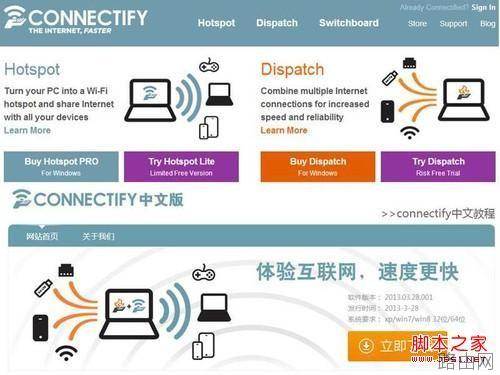
Connectify有中文版和英文版(图片来自Connectify官网)
中文版的Connectify设置比较简单,只需要设置热点名称和密码就可以了。通过Connectify软件,就可以随时随地分享你的wifi,让你的手机、平板等设备自由上网。
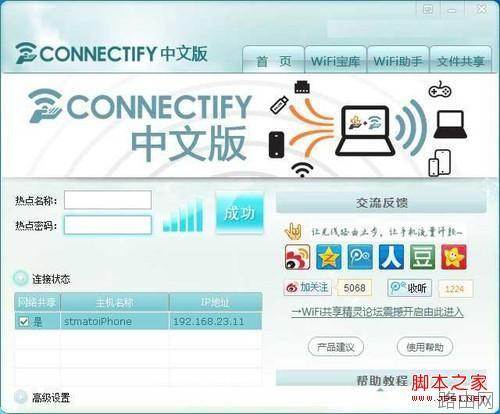
软件设置简单
在使用了Connectify之后,我们的虚拟路由器就创建好了,多台电脑及移动设备都能够轻松的连接到无线网络。可能很多同学都已经迫不及待的想要进入游戏的世界,下面我们再用几款主流的游戏,用720P分辨率,默认特效设置来简单的测试一下这套平台的具体性能如何。
英雄联盟是一款3D竞技场战网游戏,除了Dota的游戏节奏、即时战略、团队作战外,《英雄联盟》拥有特色的英雄、自动匹配的战网平台,包括天赋树、召唤师系统、符文等元素,让玩家感受全新的英雄对战。
平均30帧以上
使命召唤9这款游戏使用全新的无尽引擎(iw engine)6.0,仅支持DX11。游戏剧情将安排在《黑色行动》故事后的2025年,剧情里中国和美国都被卷入这场21世纪的冷战之中,上演前所未有的未来战争。

40帧左右
极品飞车17还原了9代最高通缉的风格,增加车辆与场景规模与细节,同时辅以新近流行的开放元素,玩家可策马奔腾般的漫游兜风。

30帧左右
英雄联盟、极品飞车17和使命召唤9都是现在主流的游戏,游戏画面细腻精致,而且采用的大量的特效。本次平台中使用的Intel i3-3225,性能十分强劲,搭配主流B75主板,能够流畅运行目前的主流游戏,适合中端游戏玩家。
全文总结:
Connectify 是一款免费的软件。能将主机变成无线路由器,让WIFI手机或者别的笔记本能共享上网,十分适合不能使用无线路由器的校园网用户使用。同时本次测试使用的i3处理器搭配B75主板的平台,性能非常不错,适合近期装机的同学们选择。
相关阅读:
- 基本所有路由器外壳上都会有产品铭牌,上面都会详细标注路由器登录地址,登录账号与密码,购买新路由器的朋友往往会问小编路由器登录地址,账号密码多少,其实就在眼前,只是大家不善于观察,如下图,我们可以看到斐日期:2025-03-27阅读:768
- 许多水星(mercury)无线路由器的用户,为了自己网络的安全,想给水星路由器设置一个复杂一点的登录密码和无线网络的连接密码,但由于缺乏专业的知识,发现根本不会设置。本文通过图文教程的形式,介绍了水星无线路由日期:2025-03-27阅读:744
- 我相信忘记密码这种事情应该不是很奇怪了,如果设置的密码太多,过的时间长肯定就会记不清了,比如qq密码忘了可以重置密码、找回密码。那么路由器的登陆密码忘了我们可以恢复出厂设置。然后用默认的出厂设置账号密码日期:2025-03-27阅读:554
- 无线路由器的300M与450M的区别无线路由器的150M、300M、450M等参数指最大带宽,单位为Mbps,即150Mbps、300Mbps和450Mbps。这个参数是指所有连接到路由器的无线设备同时收发数据的最大速度。300M的路由器,支持300Mb日期:2025-03-27阅读:831
- 1.查看无线网卡无线路由器是否在同一个房间使用,如果中间隔了类似于墙体的障碍物,建议让无线网卡和路由器在近距离无障碍物的情况下使用,确定是否是障碍物的造成信号衰减引起的不稳定。2.如果周围有其他无线设备,日期:2025-03-27阅读:391
- 无线路由器不能上网怎么办?首先当然是插好电源线,接下来就是用网线连接硬件设备了。图中蓝色的RJ45接口是WAN口(通常只有1个),通过网线将它与ADSL Modem相连;而四个黄色的RJ45接口则是LAN口(通常有2-4个),通过网日期:2025-03-27阅读:425
- TP-link云路由器访客无线网络设置原因访客无线网络是提供给访客的无线网络,有别于您自己使用的无线信号。访客无线网络可以正常上网,但可以受到多个权限限制。有访客网络,再也不必为不便告知无线密码而尴尬,也省日期:2025-03-26阅读:519
- 当多人多台电脑同时上网时,某人在下载或者观看高清视的时候都会占用大量的带宽,导致其他人无法打开网页或者进行网络游戏,为了避免这个情况,可以通过路由器来给每台电脑分配合适的带宽,这样就不会影响各个的使用日期:2025-03-26阅读:399
- 连接线缆前,建议先将所有设备断电/关机。连接完成后,再通电/开机。路由器连接线缆示意图路由器的LAN、WAN口均支持MDI/MDI-X自适应,使用交叉网线或直连网线均可进行连接。安装完成后,将路由器和所连的网络设备都日期:2025-03-26阅读:385
- 路由器怎么挑选?哪种路由器比较好图1 极路由内部芯片结构图2 高端路由器内部芯片的复杂度不逊于平板电脑,图为思科Linksys EA6700由于我们不可能拆开看每款路由器的芯片,因此在选购时只能通过标注的参数来判断它的日期:2025-03-26阅读:385









